چگونه می توان برنامه های از پیش نصب شده در ویندوز 10 را حذف کرد
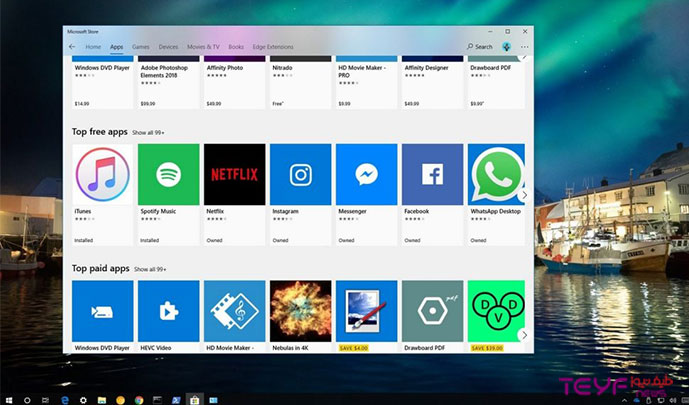
چگونه می توان برنامه های از پیش نصب شده در ویندوز 10 را حذف کرد
ویندوز 10 برنامه های پیشفرضی دارد که لزوما تمام آنها برای همه کاربران، کاربردی نیستند، حذف این اپلیکیشن ها می تواند کمک کند فشار روی پردازنده و فضای ذخیره سازی حافظه رم بی جهت افزایش پیدا نکنند. در این قسمت می توانید با راهکار حذف این اپلیکیشن ها آشنا شوید. با طیف نیوز همراه باشید… .
شرکت مايکروسافت تقریبا پنج سالی می شود که ویندوز 10 را عرضه کرده است و با وجود تمام مشکلاتی که دارد به علت پتانسیل پیشرفت بسیار بالایی که دارد این کمپانی هنوز تصمیمی به کنار زدن آن و جایگزینی با سیستم عاملی جدید را ندارد. Windows 10 قابلیتی دارد که شاید یکی از عواملی باشد که آن را کاربردی کرده است.
برنامه هایی که به صورت پیش فرض در ویندوز 10 نصب شده اند در واقع یک قابلیت هستند که البته برای برخی کاربران یک مسئله ی دردسر ساز و بی کاربرد تلقی می شود. به همین دلیل در این قسمت از طیف نیوز به بررسی روش حذف این ابزار ها و اپلیکیشن هایی پرداخته ایم که البته حجم زیادی از حافظه ذخیره سازی را اشغال نمی کنند اما طبیعتا منو استارت را شلوغ می کنند.
حذف نصب برنامه های بلا استفاده
به هر حال با وجود این که حجم کمی از رم، هارد و پردازنده در ویندوز 10 اشغال می شود اما زمانی که هیج نیازی به این اپلیکیشن ها نباشد دلیلی به وجود آنها و جایگیری کم شان نیز نخواهد بود. اصولا حذف تمام برنامه ها حذف چندان دشوار نیست و تنها برخی از آنها نیاز به فراگیری ترفند دارند. برای مثال اگر میخواهید وان نوت و آفیس را حذف کنید کافیست نام آن را از منو استارت سرچ کنید و با کلیک راست گزینه Uninstall را انتخاب کنید.
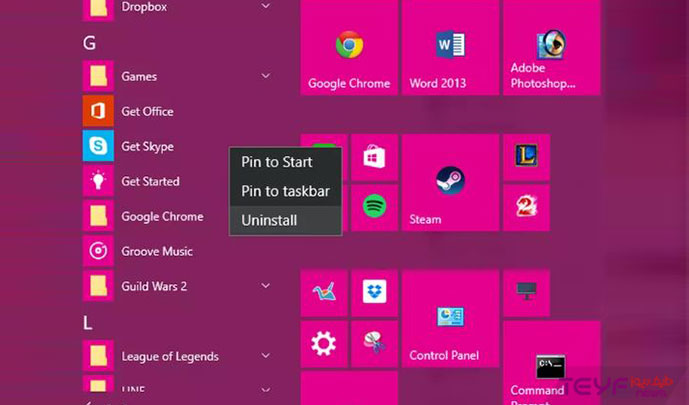
در Windows 10 برنامه های زیر به همین راحتی قابل حذف می باشند.
Calculator
Calendar
Mail
Camera, Maps
Movies & TV
People
Photos
Store
روش PowerShell
در قدم اول جهت حذف برنامه هایی که به راحتی آن اینستال نمی شوند، به منو استارت بروید و PowerShell را سرچ کنید. حالا با مشاهده سریع کلیک راست کنید و از منو پیش رو گزینه Run as administrator را انتخاب کنید. حالا برای اینکه به سیستم اجازه دهید تا که پاور شل را اجرا کند گزینه تأیید Yes را انتخاب کنید.
حالا جهت حذف نصب اپلیکیشن های مدنظر از ویندوز 10 از دستور Get-AppxPackage ** | Remove-AppxPackage استفاده کنید. توجه داشته باشید این دستور همیشه ثابت است به غیر از عبارت تایپ شده بین دو ستاره. برای مثال کامند حذف ماشین حساب اینگونه می باشد. Get-AppxPackage *windowscalculator* | Remove-AppxPackage
پس از تایپ یا کپی دستور حذف داخل PowerShell جهت اجرای دستور کلید اینتر را بزنید. پس برای حذف هر برنامه مدنظر خود می توانید این دستور را با عبارت مربوط به همان نرم افزار تایپ کنید
3D Builder: 3dbuilder
Alarms and Clock: windowsalarms
Calendar and Mail: windowscommunicationsapps
Camera: windowscamera
Groove Music: zunemusic
Maps: windowsmaps
Movies & TV: zunevideo
OneNote: onenote
People: people
Photos: photos
Store: windowsstore
Voice Recorder: soundrecorder
Xbox: xboxapp
روش CleanMyPC
کد حذف اپلیکیشنها را از پاورشل مشاهده کردید. حالا اگر برنامه ای از روش پاور شل قابل نصب نبود از روش CleanMyPC استفاده کنید. CleanMyPC یک نرم افزار ویندوزی پرتابل است برای اجرا شدن نیازی به نصب نیز ندارد. یک قابلیت دیگر آن امکان حذف چند برنامه از Windows 10 همزمان باهم است. در قدم اول آنرا دانلود کنید و اجرا نمایید، حالا با صفحه زیر رو به رو می شوید.
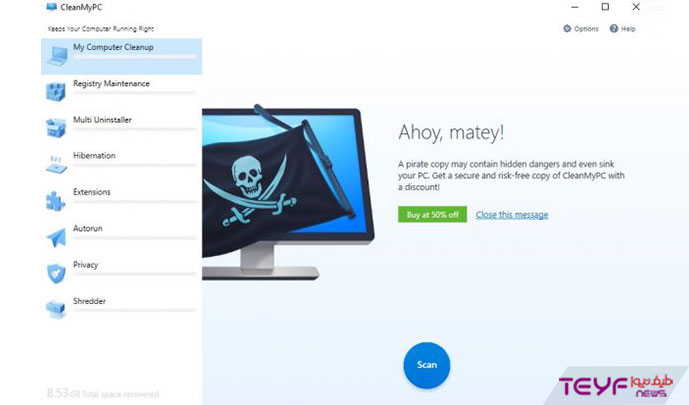
به قسمت Multi Uninstaller بروید و گزینه مد نظرتان را تیک بزنید.
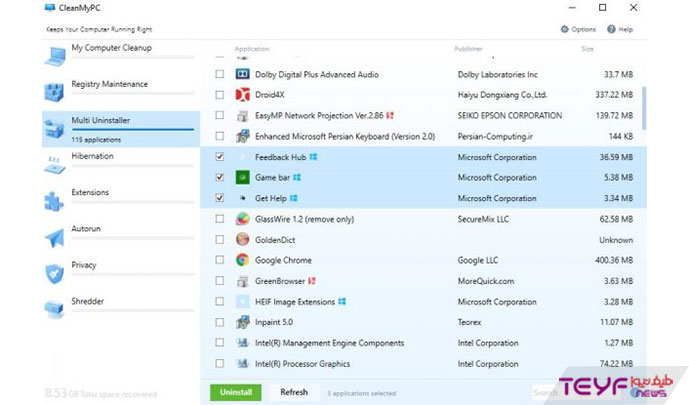
شما می توانید ماکسیمم ده برنامه را انتخاب و یکجا باهم حذف کنید. در نهایت نیز گزینه Unistall را انتخاب کنید.






If some one wants expert view on the topic of running a blog afterward i advise him/her
to visit this website, Keep up the pleasant work.
It’s the best time to make a few plans for the longer term and it’s time
to be happy. I have learn this put up and if I may I wish to
recommend you few fascinating issues or tips. Perhaps you
could write next articles referring to this article.
I desire to read even more issues about it!
I think the admin of this web page is genuinely working hard for his
web site, as here every data is quality based information.
Its such as you learn my thoughts! You appear to grasp
so much approximately this, such as you wrote the e
book in it or something. I feel that you can do with a few percent to pressure the message home
a bit, however instead of that, this is wonderful blog.
An excellent read. I will certainly be back.
My relatives always say that I am wasting my time here at net, however I know I am getting experience everyday by reading thes fastidious content.
Excellent post. Keep writing such kind of information on your blog.
Im really impressed by it.
Hey there, You’ve performed an excellent job. I’ll certainly digg it and in my
view recommend to my friends. I am confident they will be benefited from this web site.
A person essentially assist to make critically posts I’d state.
This is the very first time I frequented your web
page and so far? I amazed with the research you made to create this particular put up extraordinary.
Great process!
Simply desire to say your article is as astounding. The clarity in your post is just spectacular and i could assume you’re an expert on this subject.
Fine with your permission let me to grab your feed to keep updated with forthcoming post.
Thanks a million and please continue the enjoyable
work.
When I initially commented I clicked the “Notify me when new comments are added” checkbox and now
each time a comment is added I get four emails with the same comment.
Is there any way you can remove me from that service? Appreciate it!
Your method of describing all in this paragraph is genuinely nice,
all can effortlessly understand it, Thanks a lot.
I have read a few good stuff here. Definitely value bookmarking for revisiting.
I wonder how much effort you set to create this kind of great informative site.
buy viagra online
buy viagra online
buy viagra online
Great post thankyou of sharing Filing Income Tax Return in Delhi
What’s up, everything is going well here and ofcourse
every one is sharing data, that’s truly excellent, keep
up writing.
Great items from you, man. I’ve be aware your stuff previous to and you are just too
wonderful. I really like what you have obtained here, really like what you’re saying and the way in which in which you say it.
You make it enjoyable and you still care for to keep it wise.
I can’t wait to learn far more from you. This is really a terrific site.